如何设置电脑光盘启动(一步步教你设置电脑光盘启动)
15
2025-02-28
在电脑维护和安装系统时,我们难免会遇到需要从光盘启动安装系统文件的情况。对于新手来说,这可能是一件比较棘手的事情。本文将提供一份详细的指南,帮助读者轻松实现从光盘启动安装系统文件的操作。
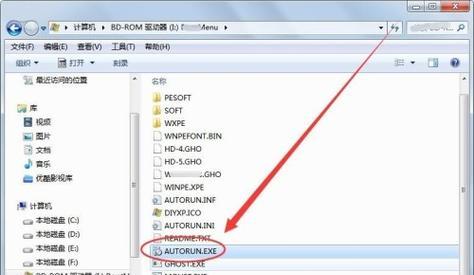
制作可启动光盘
要制作可启动光盘,您需要一张可供启动的CD或DVD光盘,以及系统镜像文件。打开刻录软件,选择“刻录镜像”功能,将系统镜像文件刻录到光盘上。
设置电脑BIOS
在电脑启动时按下DEL或F2键进入BIOS设置界面,在“Boot”选项卡中将光盘驱动器排在硬盘之前,保存并退出BIOS设置界面。
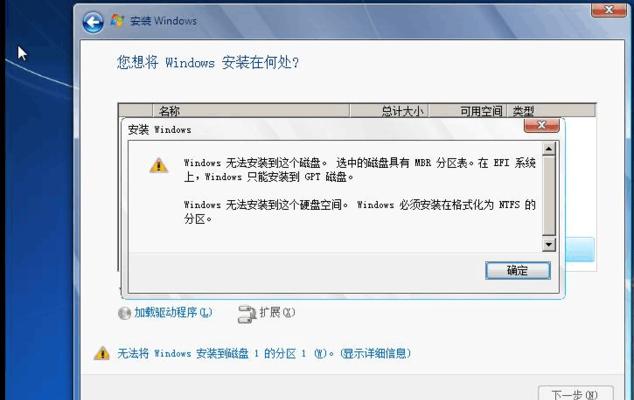
插入可启动光盘
将制作好的可启动光盘插入电脑光驱,重新启动电脑。
选择从光盘启动
在电脑重启时,会提示“按任意键从CD或DVD启动”。按下任意键,电脑将从光盘启动。
等待系统启动
等待一段时间后,电脑会从光盘启动,并自动进入系统安装界面。

选择语言和时区
在系统安装界面,您需要选择您所使用的语言和时区。
输入系统序列号
在系统安装过程中,可能会要求您输入系统序列号。请按照提示输入正确的序列号。
选择安装位置
接下来,您需要选择系统安装的位置。这里建议选择C盘进行安装。
等待系统安装
在选择好安装位置后,系统会自动开始安装。这个过程需要一定的时间,请耐心等待。
重启电脑
在系统安装完成后,电脑会提示您重新启动。请按照提示重新启动电脑。
选择启动项
在电脑重新启动后,会提示您选择启动项。这里请选择刚刚安装的系统。
设置用户名和密码
在首次进入系统时,需要设置用户名和密码。请注意设置密码的复杂程度,以保障系统安全。
更新系统
在进入系统后,建议及时更新系统补丁和驱动程序,以确保系统的稳定性和安全性。
安装常用软件
在更新系统后,您可以根据自己的需求安装常用软件,如浏览器、音乐播放器等。
通过本指南的步骤,您已经成功地从光盘启动安装系统文件了。希望这份指南能够帮助您轻松实现这一操作,为电脑维护和安装带来便利。
版权声明:本文内容由互联网用户自发贡献,该文观点仅代表作者本人。本站仅提供信息存储空间服务,不拥有所有权,不承担相关法律责任。如发现本站有涉嫌抄袭侵权/违法违规的内容, 请发送邮件至 3561739510@qq.com 举报,一经查实,本站将立刻删除。